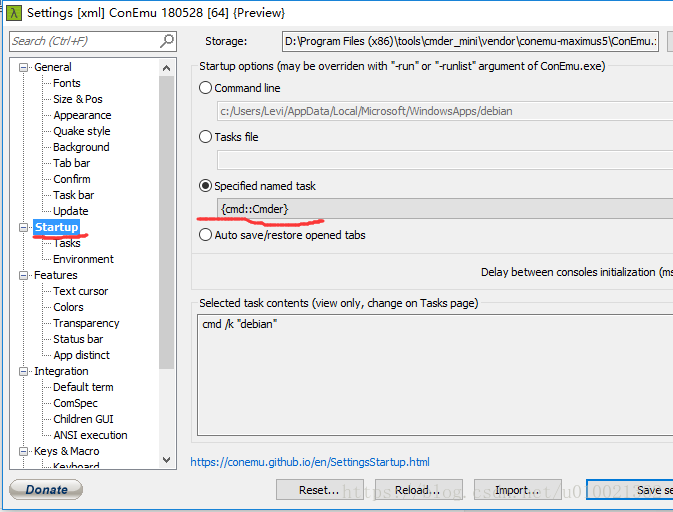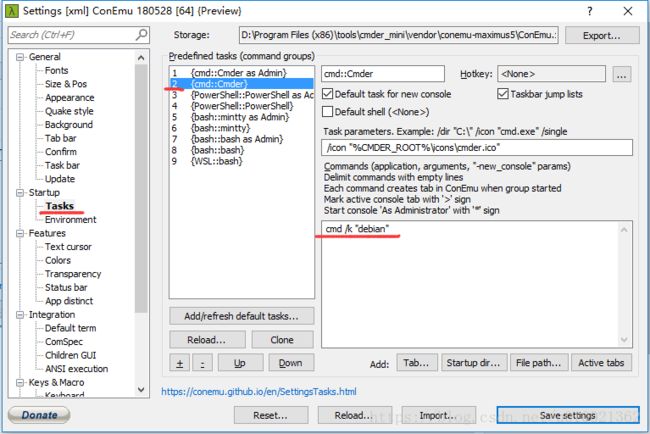WIN10子系统安装
系统安装:
https://www.jianshu.com/p/663b693c4cc8
xmingn安装:
https://www.jianshu.com/p/74efb4781a7f
xmingn安装好后,在ubuntu终端执行
echo "export DISPLAY=:0.0">> ~/.bashrc
然后xming每次启动时选择默认设置即可
cminder安装:
https://www.jianshu.com/p/bc38ed12da1d
图形界面安装
https://blog.csdn.net/li528405176/article/details/82263534
cmder 在 Win10 WSL 下粘贴丢字符的解决
https://www.yewen.us/blog/2018/05/paste-drops-characters-in-wsl/
Win10 升级到 1803 后,用 cmder 连的 bash,粘贴文本时总丢大量字符,怀疑某些部分被识别成了控制字符或怎样。一开始以为是 WSL 的问题,不过后面交叉验证,发现如果用 cmder 开 Windows 命令行,或直接在 Windows 命令行下运行 bash 就没事。翻了好久,终于在 ConEmu 项目下找到相关讨论,作者最近认可了这个问题并发布了更新:https://github.com/Maximus5/ConEmu/issues/1545#issuecomment-386444227
因为 cmder 就是封装了一下 ConEmu,所以去 https://github.com/Maximus5/ConEmu/releases/tag/v18.05.06 下载最新的 180506 版本 ConEmu,并解压到 cmder 目录的 cmder\vendor\conemu-maximus5 下替换原来的文件就好
下载
ConEmuPack.180506.7z这个文件,解压后将里面内容替换cmder\vendor\conemu-maximus5\文件夹下面内容即可
vim方向键失灵解决
https://blog.csdn.net/u010021362/article/details/80858003
其中“debian”改为"ubuntu"
方法2:
Ubuntu 10.04.3 LTS版本中使用VIM编辑器,方向键不能使用,会出现A,B,C,D字符
解决办法:
终端:echo "set nocompatible" >> ~/.vimrc 意思是将引号中的这句写入用户目录的.vimrc文件中
源改为163的源:sudo cp /etc/apt/sources.list /etc/apt/sources.list.bak
sudo vim /etc/apt/sources.list
deb http://mirrors.163.com/ubuntu/ bionic main restricted universe multiverse
deb http://mirrors.163.com/ubuntu/ bionic-security main restricted universe multiverse
deb http://mirrors.163.com/ubuntu/ bionic-updates main restricted universe multiverse
deb http://mirrors.163.com/ubuntu/ bionic-proposed main restricted universe multiverse
deb http://mirrors.163.com/ubuntu/ bionic-backports main restricted universe multiverse
deb-src http://mirrors.163.com/ubuntu/ bionic main restricted universe multiverse
deb-src http://mirrors.163.com/ubuntu/ bionic-security main restricted universe multiverse
deb-src http://mirrors.163.com/ubuntu/ bionic-updates main restricted universe multiverse
deb-src http://mirrors.163.com/ubuntu/ bionic-proposed main restricted universe multiverse
deb-src http://mirrors.163.com/ubuntu/ bionic-backports main restricted universe multiverse
sudo apt-get update
//sudo apt-get upgrade 不建议升级内核
ssh远程连接linux子系统
apt-get remove openssh-server
apt-get install openssh-server
vim /etc/ssh/sshd_config
PasswordAuthentication yes允许密码登录service ssh --full-restart
注:1,登录 Linux 子系统使用默认账号,默认的账号不是
root2,Linux 子系统跟本机 IP 一样。
参考:https://blog.csdn.net/l_d_x/article/details/9497984
启用 root 设置密码并设置允许 ssh 登录:https://blog.csdn.net/a496298685/article/details/86821306
sudo systemctl restart ssh 可用 service ssh restart 代替
win10开启ssh服务并关闭防火墙
https://blog.csdn.net/l_d_x/article/details/94979843//
关于 win10子系统版无法更新源的解决方法(无法联网)
https://blog.csdn.net/fjh1997/article/details/80537797
使用 wsl-terminal 更好地体验 Win 10 WSL 终端环境
https://blog.csdn.net/u010788049/article/details/88630976
使用ssh工具连接到ubuntu on windows(wsl)
https://www.jianshu.com/p/cd4d604e0b44
-
首先是卸载重装一遍ssh服务,这里不是很确定是不是自带ssh服务有没有问题。
sudo apt-get remove openssh-server sudo apt-get install openssh-server -
编辑sshd_config文件,修改几处配置才能正常使用用户名/密码的方式连接
sudo vi /etc/ssh/sshd_configPort 22 #默认即可,如果有端口占用可以自己修改PasswordAuthentication yes # 允许用户名密码方式登录 -
修改完之后重启ssh服务
sudo service ssh restart
ok,可以使用ssh客户端连接wsl了
(Windows须关闭防火墙,能Ping通)